Descarregar les imatges de Labdoo
Per aquest pas, necessitareu un disc dur extern on descarregareu una o més imatges de Labdoo del servidor FTP de Labdoo. Us recomanem que escolliu un disc dur d'almenys 100GB, tot i que és millor si és encara més gran (per exemple, 200GB, 500GB o 1TB) per si voleu descarregar alguna o diverses de les imatges més grans.
Comenceu per connectar-vos de nou al servidor FTP de Labdoo mitjançant FileZilla (consulteu la secció anterior per obtenir una descripció de com fer-ho).
A continuació, aneu a «/install-disk/». En aquesta ubicació, trobareu diversos directoris amb el format XX_images, on XX descriu l’idioma de la imatge. Cadascun d'aquests directoris conté diverses imatges organitzades segons la seva mida. Per exemple, dins del directori d'imatges en anglès «EN_English_images», trobareu el directori «PAE64_20_04_LTS_EN_160». El nom d’aquest directori ens indica que correspon a una imatge (PAE) de 64 bits basada en Ubuntu 20.04 LTS, amb l'anglès com a idioma preconfigurat i amb un total de 160GB de contingut educatiu. Els 160GB corresponen a la mida mínima que ha de tenir el disc dur de l'ordinador portàtil per poder emmagatzemar aquesta imatge.
Al camp «Local site», assegureu-vos de seleccionar el disc dur extern on voleu descarregar les imatges.
El següent pas serà descarregar la imatge que us interessa. Per exemple, si esteu interessat en descarregar la imatge «PAE64_20_04_LTS_EN_160» esmentada anteriorment, aneu al directori «/install-disk/EN_English_images/», cliqueu amb el botó dret sobre el directori «PAE64_20_04_LTS_EN_160» i seleccioneu l'opció «Download». La imatge es descarregarà automàticament al vostre disc dur extern. Baixeu tantes imatges com necessiteu, sempre que tingueu prou espai al disc dur extern. Tingueu en compte que el procés de descàrrega d’una o més imatges pot trigar un temps significatiu, en funció de la velocitat de la vostra connexió.
| Figura 1. Estructura de directoris on podreu trobar totes les imatges de Labdoo. |
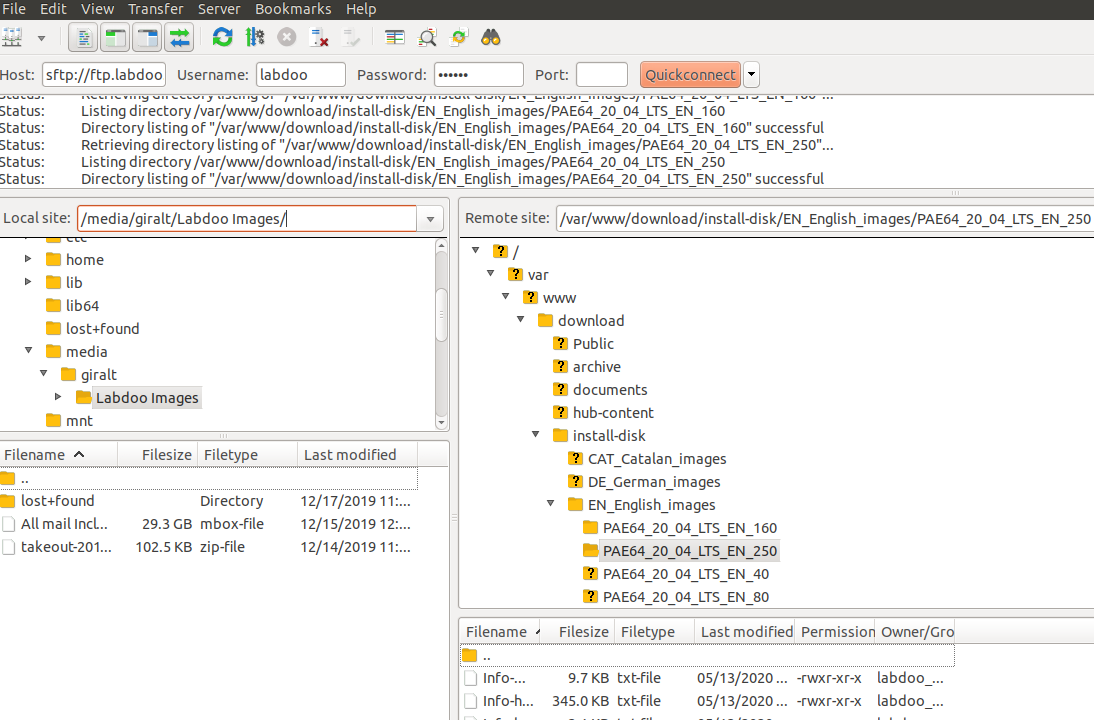
|